0 环境
- Windows 11
- Qt 5.15.2 MinGW x64
1 系列文章
简介:本系列文章,是以纯代码方式实现 Qt 控件的重构,尽量不使用 Qss 方式。
《[Qt]QListView 重绘实例之一:背景重绘》
《[Qt]QListView 重绘实例之二:列表项覆盖的问题处理》
《[Qt]QListView 重绘实例之三:滚动条覆盖的问题处理》
《[Qt]QListView 重绘实例之四:效果一讲解》
《[Qt]QListView 重绘实例之五:效果二讲解》
2 开始
自定义 Qt 控件,无外乎两个主要目的:
- 实现更漂亮的样式;
- 实现更强大的/更合适的功能;
要实现以上两个主要目的,基本上都需要对 Qt 原生控件进行一定的重绘,以适应需求。
本节中,主要讲解 QListView 的背景绘制。

(之所以单独写一文,是因为自己动手实现时才发现:虽然最后的实现代码并不多,但要弄懂这些,还是要花费很多精力的。)
→ 解决方案直达 ←
3 paintEvent 重绘与问题
通常,重构一个新控件,基本上都是直接重写 void paintEvent(QPaintEvent *event) 方法。
void PListView::paintEvent(QPaintEvent *event)
{Q_UNUSED(event)QPainter painter(this); // Errorpainter.setRenderHint(QPainter::Antialiasing);painter.setPen(QPen(Qt::red));painter.setBrush(QBrush(Qt::white));painter.drawRoundedRect(rect(), 5, 5);
}
3.1 问题 1 —— 绘图对象
通常,进行重绘时,新建 QPainter 对象都是以父控件为对象,意即在父控件中进行绘制。
但是,如果这样直接对 QListView 进行重绘,是会出错的:
QWidget::paintEngine: Should no longer be called
QPainter::begin: Paint device returned engine == 0, type: 1
QPainter::setRenderHint: Painter must be active to set rendering hints
QPainter::setPen: Painter not active
QPainter::setBrush: Painter not active
(猜测)原因大致应该是:QListView 是由多个子控件组成,实际负责显示内容的只是其中的一个子控件,所以绘制对象需要具体指定到负责显示的对象。
QListView 继承树如下:

而一个默认 QListView 对象包含的子控件如下:
(QWidget(0x1eb4600, name = "qt_scrollarea_viewport"),
QStyledItemDelegate(0x1eb1840),
QItemSelectionModel(0x1eb1ba0),
QWidget(0x1eb1010, name = "qt_scrollarea_hcontainer"),
QWidget(0x1eb1150, name = "qt_scrollarea_vcontainer"))
其中,实际显示内容的对象就是 “qt_scrollarea_viewport”,也就是 QListView 的视口(viewport)。这样做的主要原因,是要实现对 QListView 内容的滚动显示(显示部分内容)。
所以,对于 QListView 重绘,必须要针对视口 viewport()。
void PListView::paintEvent(QPaintEvent *event)
{Q_UNUSED(event)QPainter painter(viewport());painter.setRenderHint(QPainter::Antialiasing);painter.setPen(QPen(Qt::red));painter.setBrush(QBrush(Qt::white));painter.drawRoundedRect(rect(), 5, 5);
}
效果如下图示:

3.2 问题 2 —— 外边线框
从上图看,这次倒是绘制出背景框。但首先注意到的问题是 QListView 默认外连线框,非常显眼。因此,首要目的是要去掉这个外连线框。
上文实现代码中的重绘过程,仅做了两件事:
- 绘制了一个圆角矩形;
- 阻止了
QListView的其它默认绘制;
因此 ,基本可以肯定,外连线框并不是由 paintEvent() 绘制过程中引起的。看来原因得到 QListView 里层查找。
原因查找的具体过程略过不述,QListView 的外边线框其实就是其父类 QFrame 的边框(可以理解为一个底层,其它内容都绘制在这个底层之上,毕竟 QListView 是 UI 控件)。
只需要对 QListView 进行如下设置,改变一下 QFrame 样式即可去掉外边线框:
PListVeiw::PListView(QWidget *parent) : QListView(parent)
{setFrameStyle(QFrame::NoFrame);
}
效果如下:

强制隐藏/关闭垂直滚动条,效果如下:

3.3 问题 3 —— 绘制区域
从上图可知,绘制的背景效果基本出来了。但是,也被垂直滚动条挡住了一部分。
再回来看一看绘图代码,其中有一行如下:
painter.drawRoundedRect(rect(), 5, 5);
此时,指定的绘图区域为 rect(),即针对控件的整个显示区域。而我们指定的绘图对象是 QListView 的视口,原则上为了保证一致性,在什么上绘图,就应该在该对象的区域内进行绘制。所以,修改以上那行的代码:
painter.drawRoundedRect(viewport()->rect(), 5, 5);
效果如下:

这种效果,也还可以。一些样式也确实是将滚动条置于控件之外的。
本文不针对此样式进行讲解,主要考虑滚动条内含在列表内的样式。
滚动条的问题,先按下不提,具体详见本系列后文说明。参考《[Qt]QListView 重绘实例之三:滚动条覆盖的问题处理》。
3.4 问题 4 —— 滚动时残留
先前为了重点显示 QListView 的背景绘制效果,所以没有绘制 QListView 的内容。
现在,加上内容的绘制代码:
void PListView::paintEvent(QPaintEvent *event)
{QPainter painter(viewport());painter.setRenderHint(QPainter::Antialiasing);painter.setPen(QPen(Qt::red));painter.setBrush(QBrush(Qt::white));painter.drawRoundedRect(rect(), 5, 5); // 理解为视口占据整个控件区域QListView::paintEvent(event);
}
说明:绘制顺序是有要求的。应该先绘制背景,然后绘制列表内容(即前景)。
效果图如下:

但是,如果我们使用鼠标滚轮滚动或拖动滚动条,滚动 QListView 的内容,却出现了如下效果:

这显然不是想要的效果。
具体原因未深究,暂时未知,猜测应该是底层代码的原因。因为,上文中的重绘代码其实很简单,并未做多余的动作。
但这种残留效果,显然不可接受。
因此,至少到目前,这种方式绘制 QListView 的背景是不可行的。
(考虑到添加委托会对列表项进行绘制,可能会影响到这个残留问题。尝试过添加委托,但这个残留问题依然存在。)
4 解决方案
从上文得知,采用 paintEvent() 对 QListView 背景进行绘制的方案不可行。
另,考虑到后来的 Qt 版本对于 Qss 的性能问题,本系列也不考虑 Qss 方案。
于是,已知可行的方案只剩使用 QProxyStyle 代理样式定制了。
(之前也没有实际使用过代理样式,通过学习/练习/测试得出了合适的效果。)
关于 QProxyStyle 的具体内容,查找资料的过程中有发现,有不少介绍的好博文,请酌情参考(文末参考资料有链接),本文不另述。
4.1 定义背景绘制样式
/* .h */
class PListViewStyle : public QProxyStyle
{
public:PListViewStyle();void drawControl(QStyle::ControlElement element,const QStyleOption *option,QPainter *painter,const QWidget *widget = nullptr) const override;
};/* .cpp */
PListViewStyle::PListViewStyle()
{
}
void PListViewStyle::drawControl(QStyle::ControlElement element,const QStyleOption *option,QPainter *painter,const QWidget *widget) const
{switch(element){case QStyle::CE_ShapedFrame:{const QStyleOptionFrame *opt = qstyleoption_cast<const QStyleOptionFrame *>(option);if(nullptr == opt) { return; }painter->save();painter->setRenderHint(QPainter::Antialiasing);painter->setPen(QPen(Qt::red));painter->setBrush(QBrush(Qt::white));painter->drawRoundedRect(opt->rect, 5, 5);painter->restore();return;}default:break;}QProxyStyle::drawControl(element, option, painter, widget);
}
4.2 使用代理样式
PListVeiw::PListView(QWidget *parent) : QListView(parent)
{// setFrameStyle(QFrame::NoFrame); // Must delete or comment itsetStyle(new PListViewStyle);
}
注意:
- 需要删除重写函数
void paintEvent(QPaintEvent *event),否则可能覆盖效果。 - 需要删除对
QFrame的样式设置,不能再设置为QFrame::NoFrame。因为代理样式实际是对QFrame进行绘制的,如果设置了QFrame::NoFrame,则绘制的样式根本就不会显示。
效果如下:

至少看上去,基本达到了预期的效果。
但是,
但是,
但是,总有但是,哈哈。
将背景的圆角矩形圆角半径加大一下,再来看看效果图:
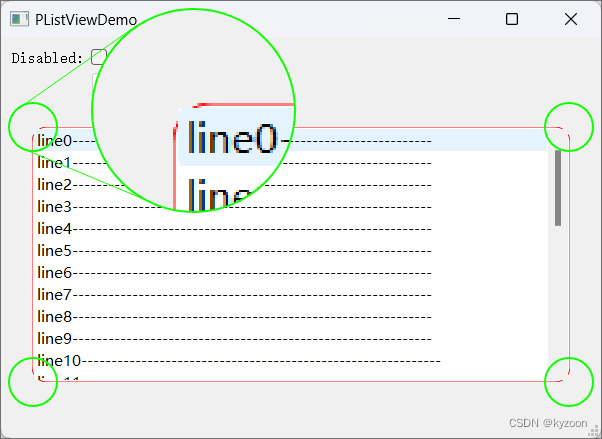
从上图可以看出有几个问题:
- 列表项在背景的上层,即背景绘制先于列表项。而列表项也是有背景的(以及高亮/选中背景),可以理解为列表项就是一个个小矩形(默认没有圆角)。由上可以看出,视口的最上/最下一行,都有矩形直角覆盖了背景(圆角矩形),因此破坏了背景的效果;
- 同理,滚动条也在背景上层,滚动条也是一个直角矩形,矩形直角覆盖了背景,因此也破坏了背景的效果;
其中:
- 对于列表项产生的覆盖问题,可以通过使用委托,控制列表项背景(默认背景/高亮背景/选中背景)的绘制,使绘制视口最上/最下一行时,绘制合适的圆角效果。
- 对于滚动条的问题,就复杂得多,具体详见本系列后文内容。参考《[Qt]QListView 重绘实例之三:滚动条覆盖的问题处理》。
5 参考资料
- 《C++ GUI Qt 4编程(第二版)》,第 19 章,19.2 子类化 QStyle
- QStyle类用法总结(一)
- 绘制自定义QSlider












![web:[极客大挑战 2019]Havefun](http://pic.xiahunao.cn/web:[极客大挑战 2019]Havefun)
——计算器)





